小螞蟻微信編輯器是一款非常好用的微信公眾平臺編輯器,對于運營微信公眾號的編輯來說,微信官方的公眾號編輯工具不是非常的好用,使用小螞蟻微信編輯器就可以幫助用戶做出頁面非常好看的公眾號文章,需要的用戶快來下載使用吧。
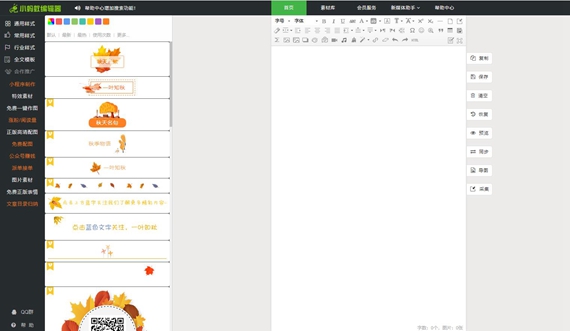
軟件介紹
小螞蟻微信編輯器方便用戶直接在電腦上進行微信內容的編輯,包括圖文背景、內容標題、內容樣式、內容分割、閱讀原文等操作,從而幫助公眾帳號們更好的發布文章,大幅度提高公眾帳號的宣傳力度。
軟件功能
1、 在分類區可根據需要選擇樣式類別
2、在頁面的“樣式展示區”選擇所需的素材
3、 在樣式展示區選擇素材后可復制到內容編輯區進行修改
軟件特色
1、素材豐富,使用簡單
2、兼顧編輯和排版,功能強大
3、更加完美的排版方案
4、帶給用戶更多驚喜
5、方便復制到公眾號
復制不了
不少用戶在編輯完之后要復制到公眾號中的時候會發泄無法復制,這是什么情況呢,下面就來看看解決的方法。

1、首先檢查瀏覽器問題,建議使用360瀏覽器或者搜狗瀏覽器,刷新編輯器與微信圖文頁面。
2、換多個瀏覽器嘗試,360安全瀏覽器極速模式、360極速瀏覽器、谷歌、火狐瀏覽器等。
3、如果更換瀏覽器后任然不行的話,無法復制,或者復制按鈕不顯示,可能是因為電腦本身不支持flash播放功能,判斷是不是這個原因,只需要打開百度搜索一個flash網站,然后打開看看flash動畫能不能播放,如果不能就證明是此原因引起的,請自行安裝或者更新電腦的flash插件。
點擊下載:Adobe Flash Player
4、使用編輯器的同步功能直接將文章同步到微信公眾號素材管理中,或者多復制幾次,有時候復制內容多的話,可能出現圖片滯留的現象。
怎樣保存
在編輯完成或完成一半的時候要如何先保存下來呢,下面就來看看詳細的操作方法。
點擊左邊的保存按鈕可以隨時保存我們編輯的內容了。

怎么導出
編輯完成后,有時候我們需要將內容導出轉發到其他平臺,那么具體要怎么操作呢,有哪些導出方法呢,一起來看看吧。
1、導出圖片
點擊編輯區右側“導出圖片”,或鼠標拖動到該按鈕上,選擇“導出長圖”,點擊下載即可保存到本地。

2、導出PDF
鼠標拖動到“導出圖片”上,選擇“導出PDF”,可將文章導出為PDF格式文件。

3、導出單個樣式
點擊樣式,選擇“轉為圖片”,點擊“下載”可將導出的圖片下載到電腦。


注意:使用導出圖片功能時,也需要考慮字體的版權問題。用作商業用途時,如果使用的是商用字體,需要自行購買字體的版權!
小編在這里給大家推薦了一些免費的商用字體,感興趣的不要錯過哦。
點擊下載:思源字體下載
常見問題
1、用什么瀏覽器最好?
最好使用谷歌瀏覽器,盡管其他瀏覽器,也能在大多數情況下正常使用,但總會在個別地方、個別模板上遇到一些問題。為了節省時間,我們建議使用谷歌瀏覽器。
2、預覽發現內容或圖片顯示不全面?
(1)從已經做好的網頁上復制內容,會引起格式的問題。
(2) 從編輯器復制內容到編輯器,也會有問題。
(3) 所以必須保證從小螞蟻編輯器直接復制到微信圖文編輯器。
3、圖片復制到微信提示失敗?
保證在復制圖片的時候,對應圖片沒有從圖庫里面刪掉;或者保存一下圖文再復制。
4、系統模板里的調色盤是干嘛的?
改變這里的顏色,會把系統模板的樣式顏色一起改變,有助于做出顏色一致的效果。
-
6 壹寫作專業破解版
裝機必備軟件

















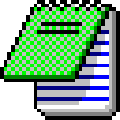















網友評論